右上の歯車マークから設定画面を開き、『パスワードの設定』からパスワードを設定してください
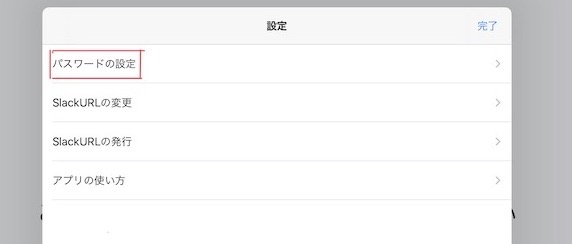
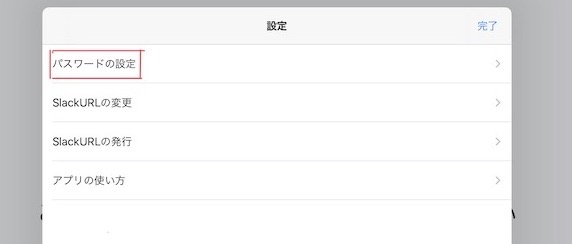
右上の歯車マークから設定画面を開き、『パスワードの設定』からパスワードを設定してください
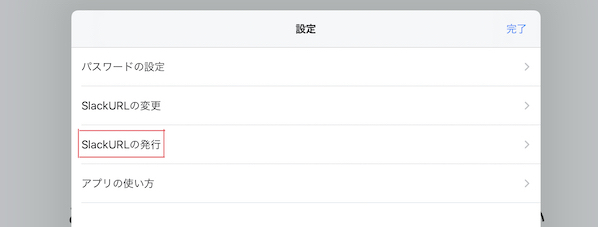
1.
設定画面の『SlackURLの発行』をタップしてください
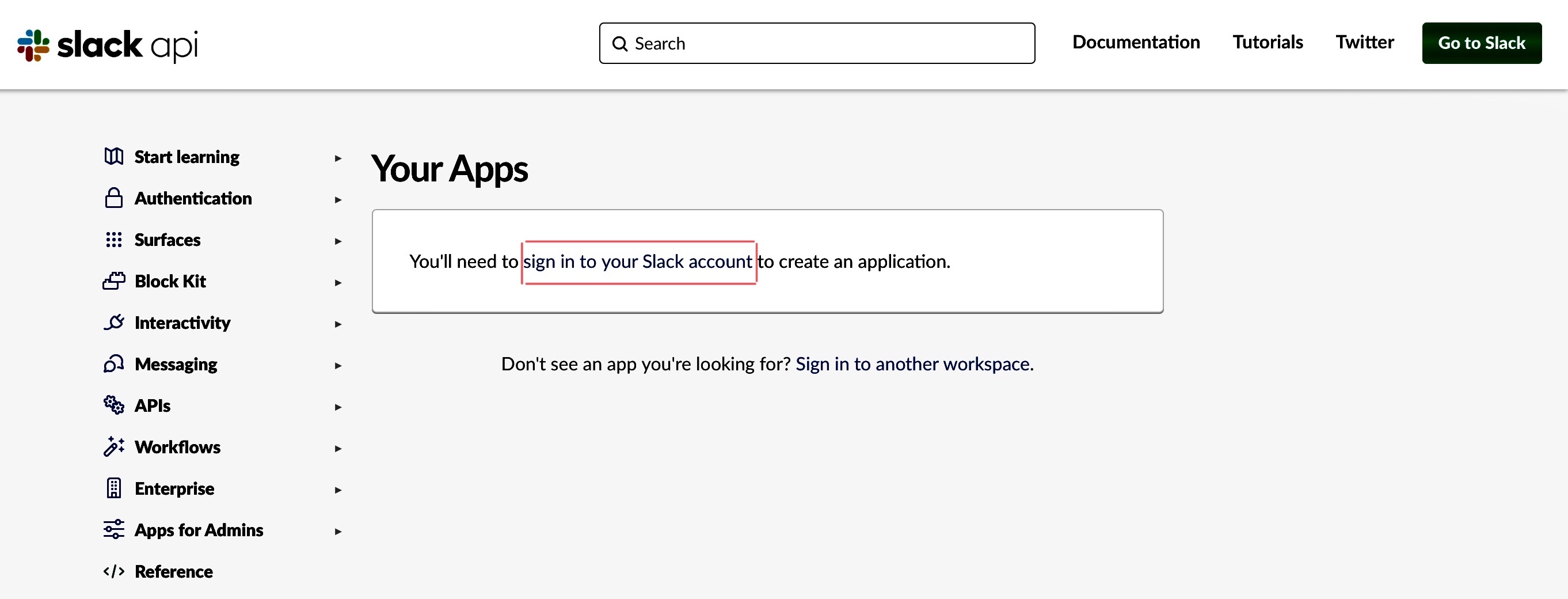
2.
『sign in to your Slack account』よりSlackにログインしてください
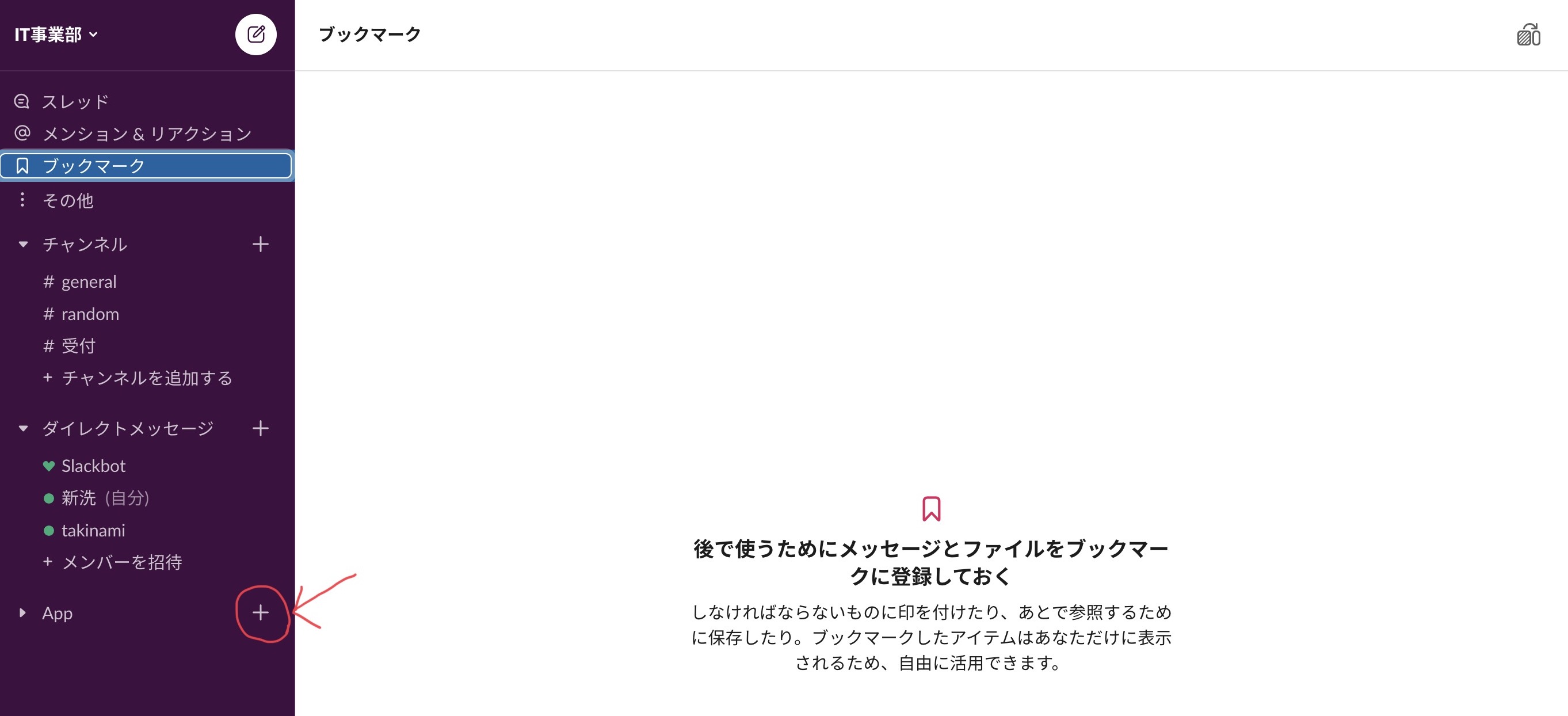
3.
チャンネルの左下にある『App』横の+マーク、または「その他」から「App」を選択します
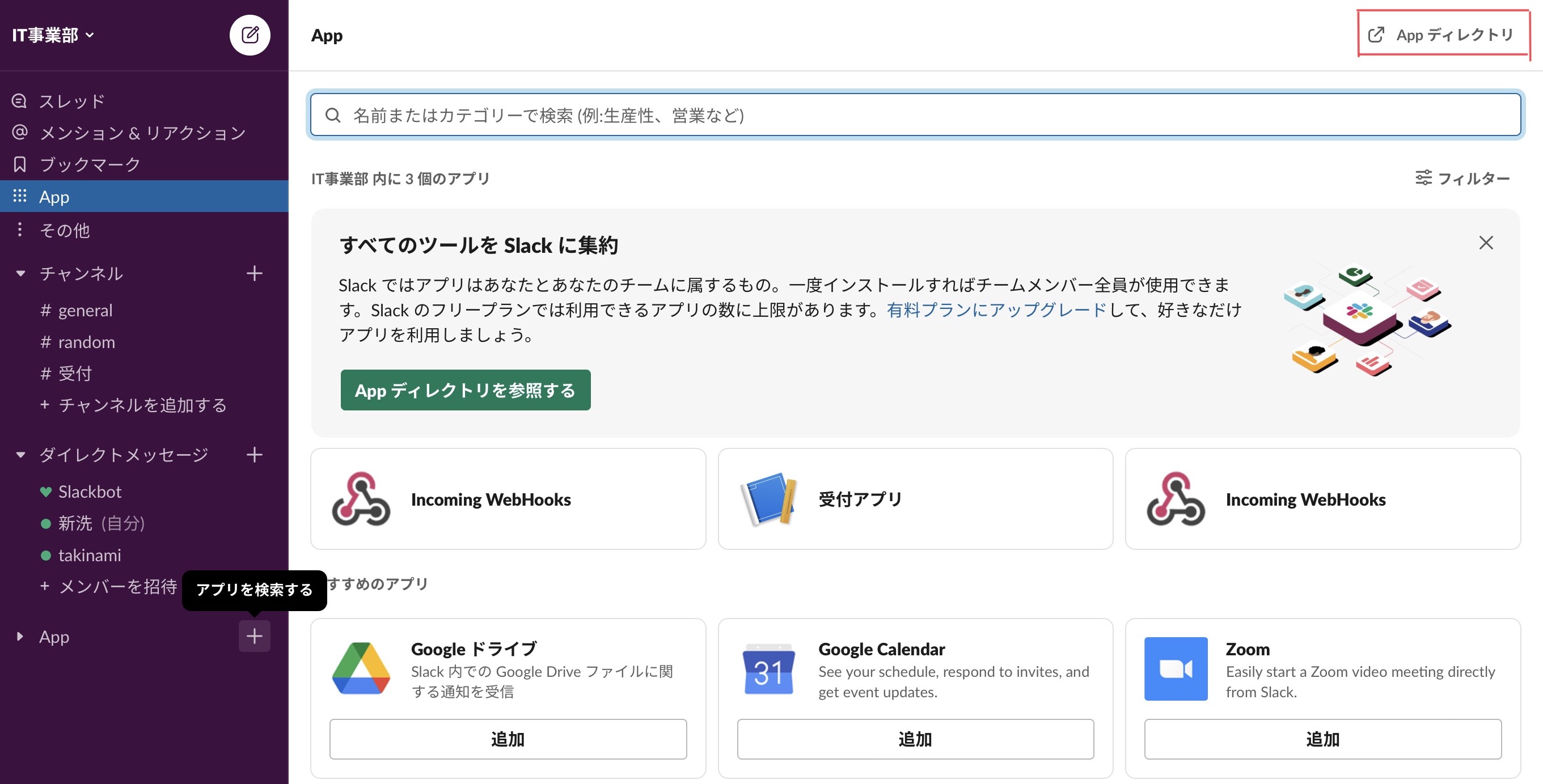
4.
右上の『Appディレクトリ』を選択してください
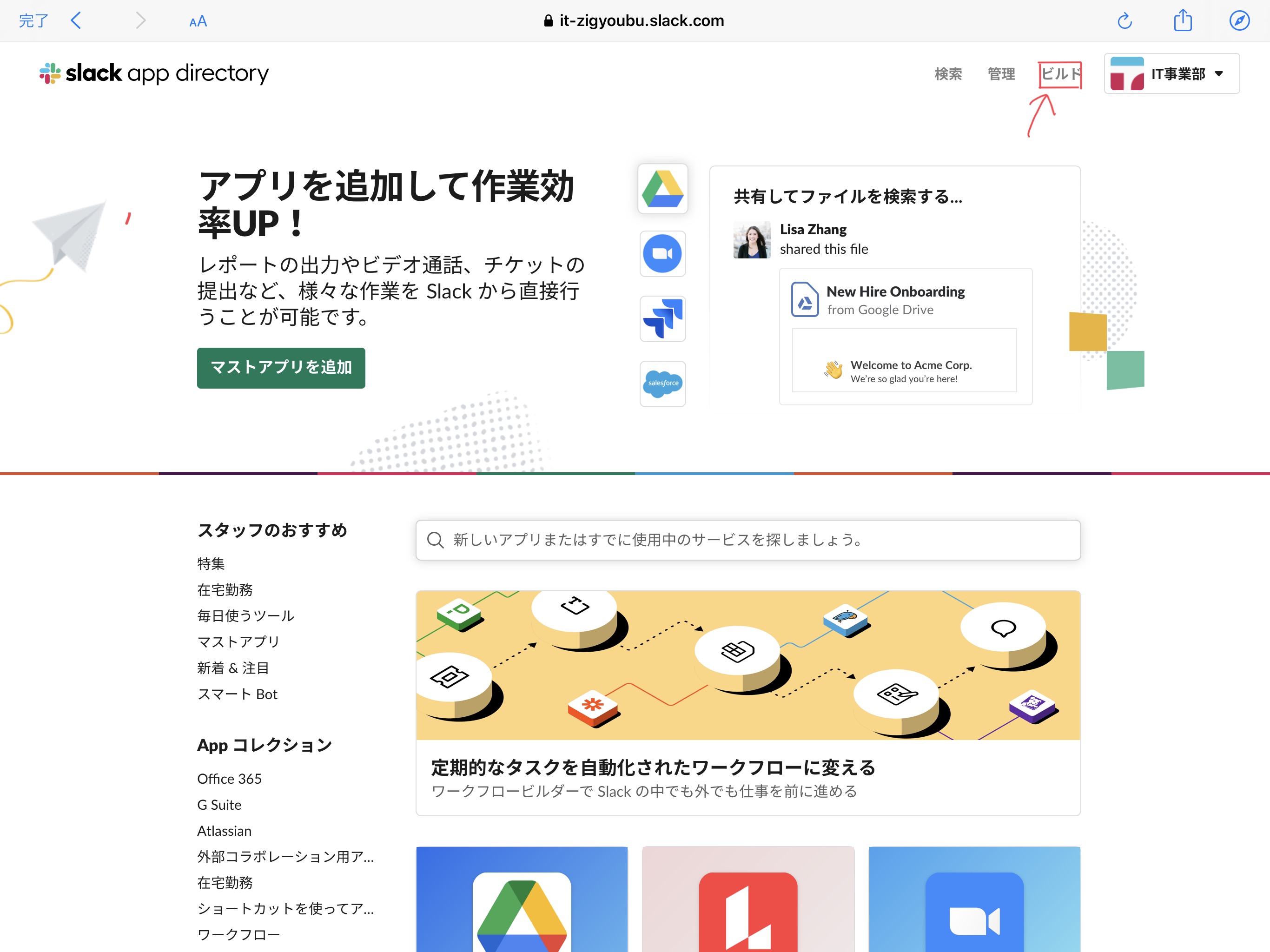
5.
右上の『ビルド』を選択してください
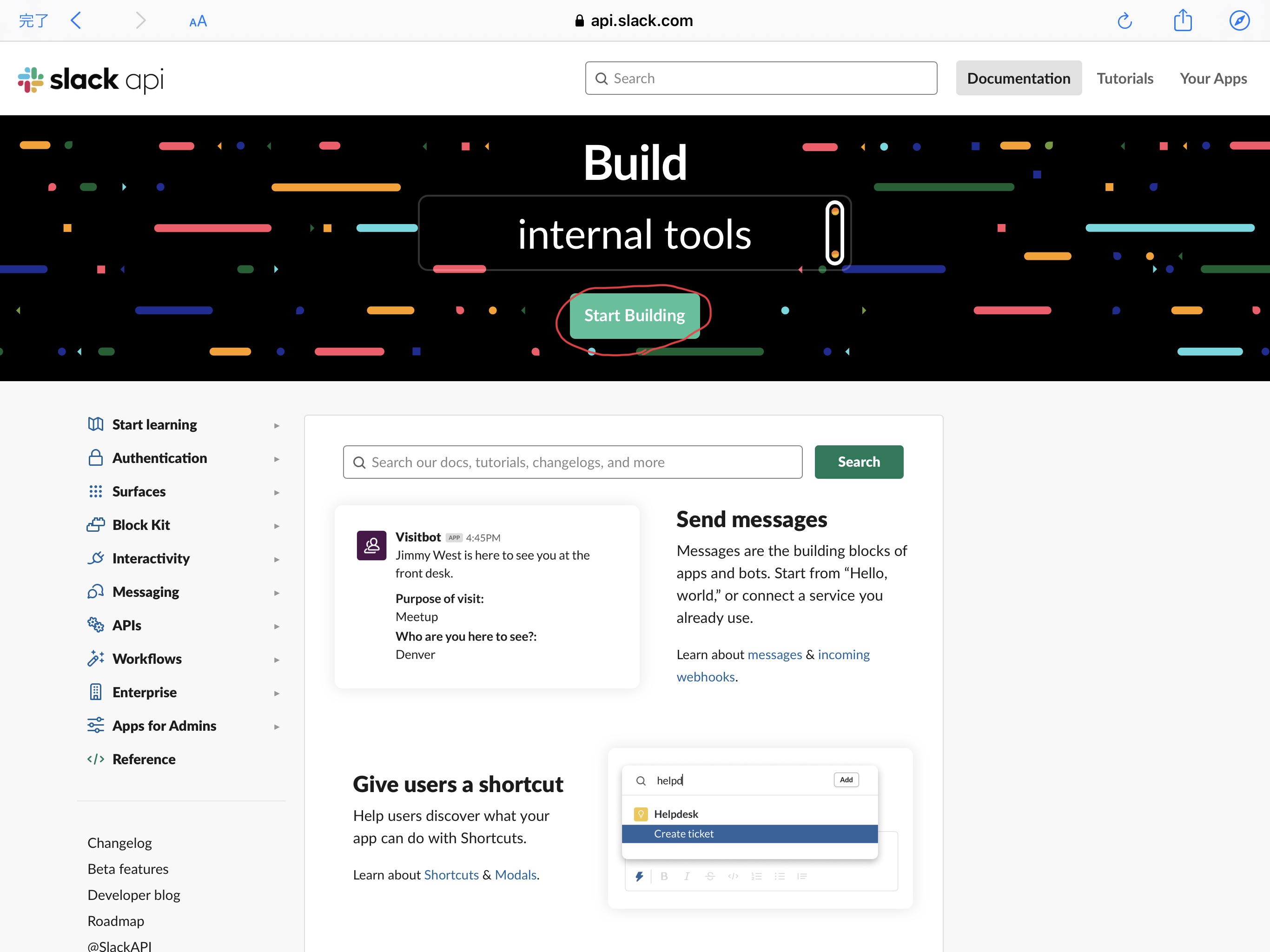
6.
『Start Build』を押すことでSlack内のアプリ作成画面に移動します
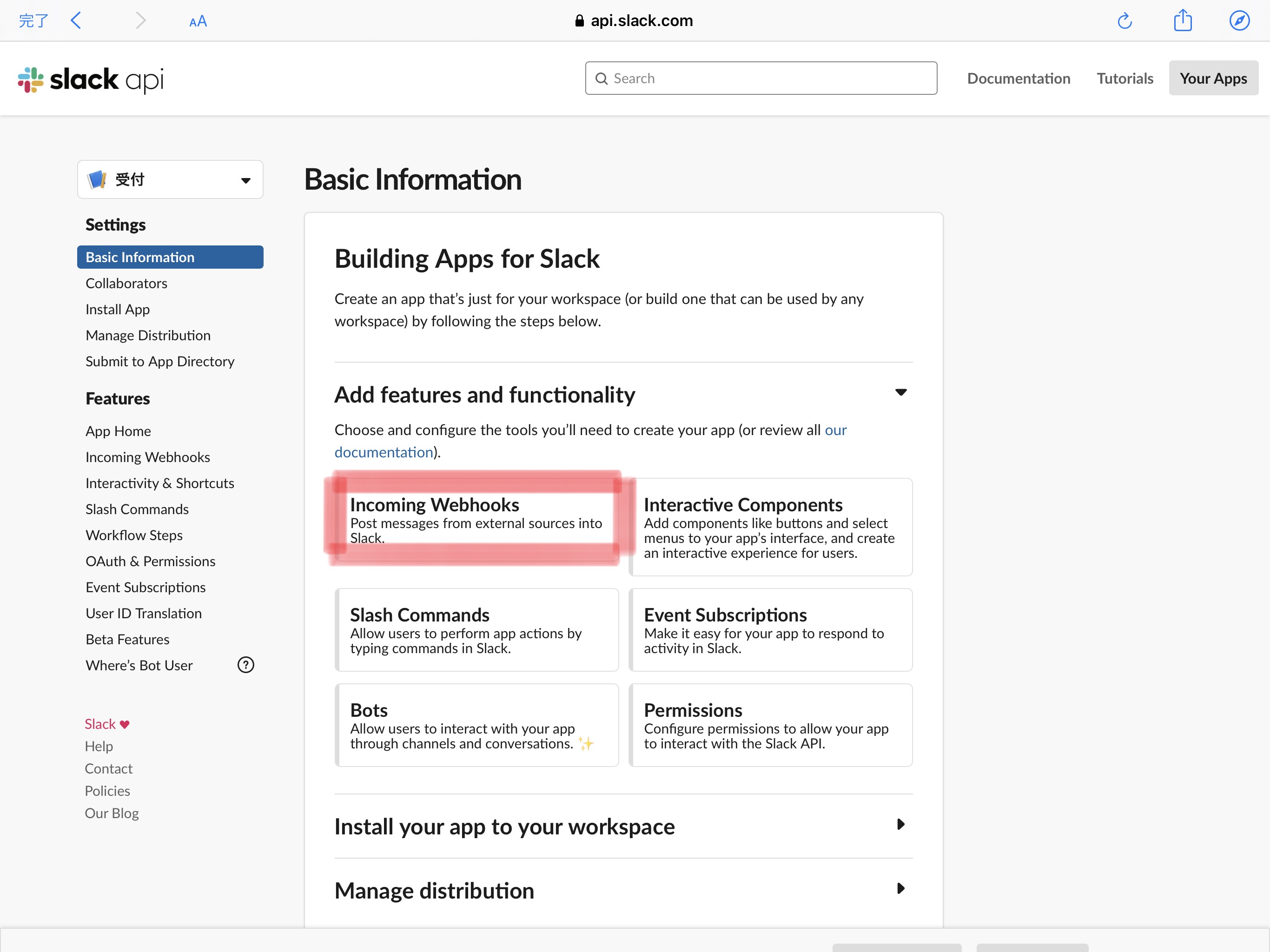
7.
『Incoming Webhooks』を選択してください
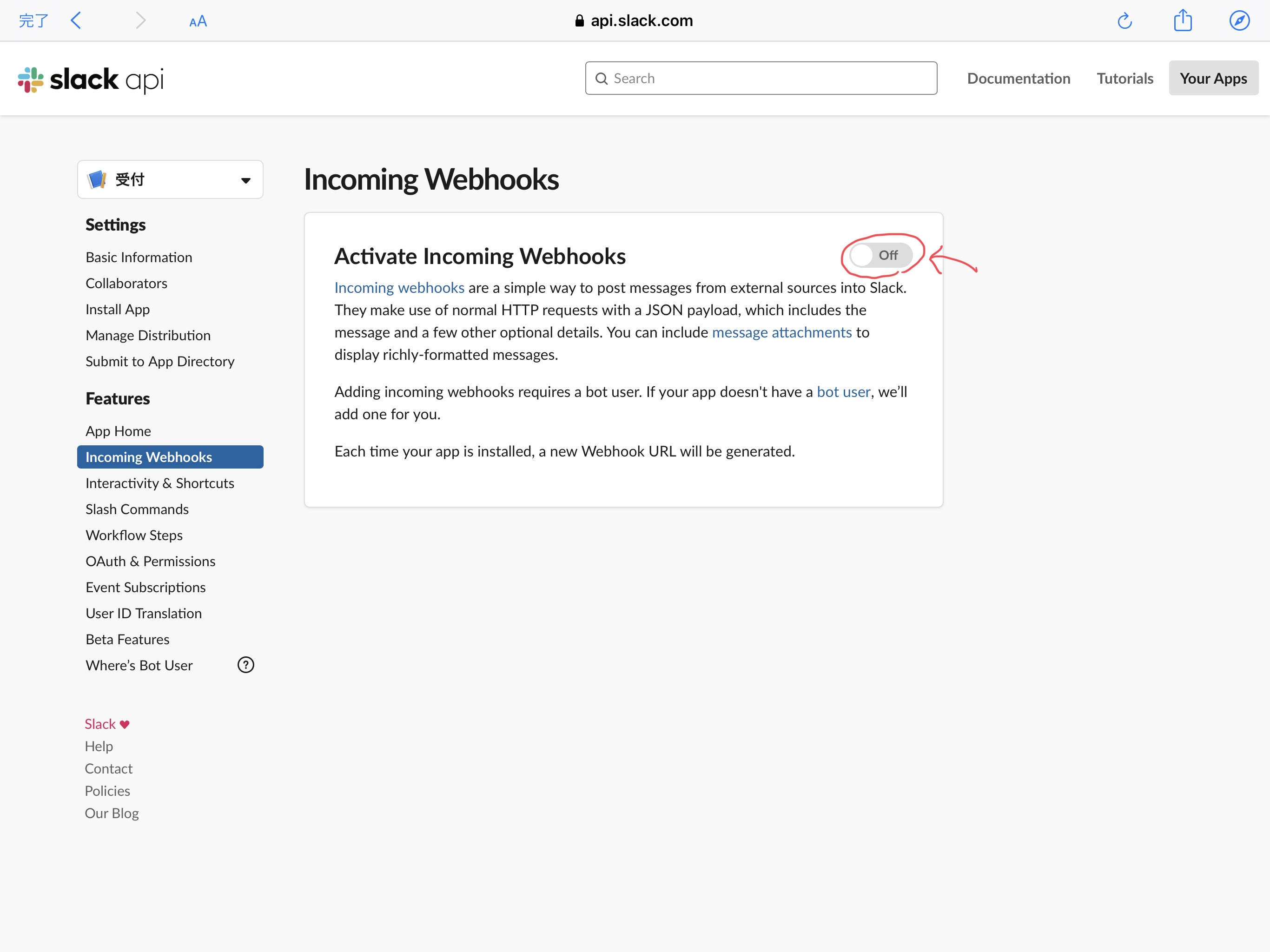
8.
Offになっている部分をOnに切り替えてください
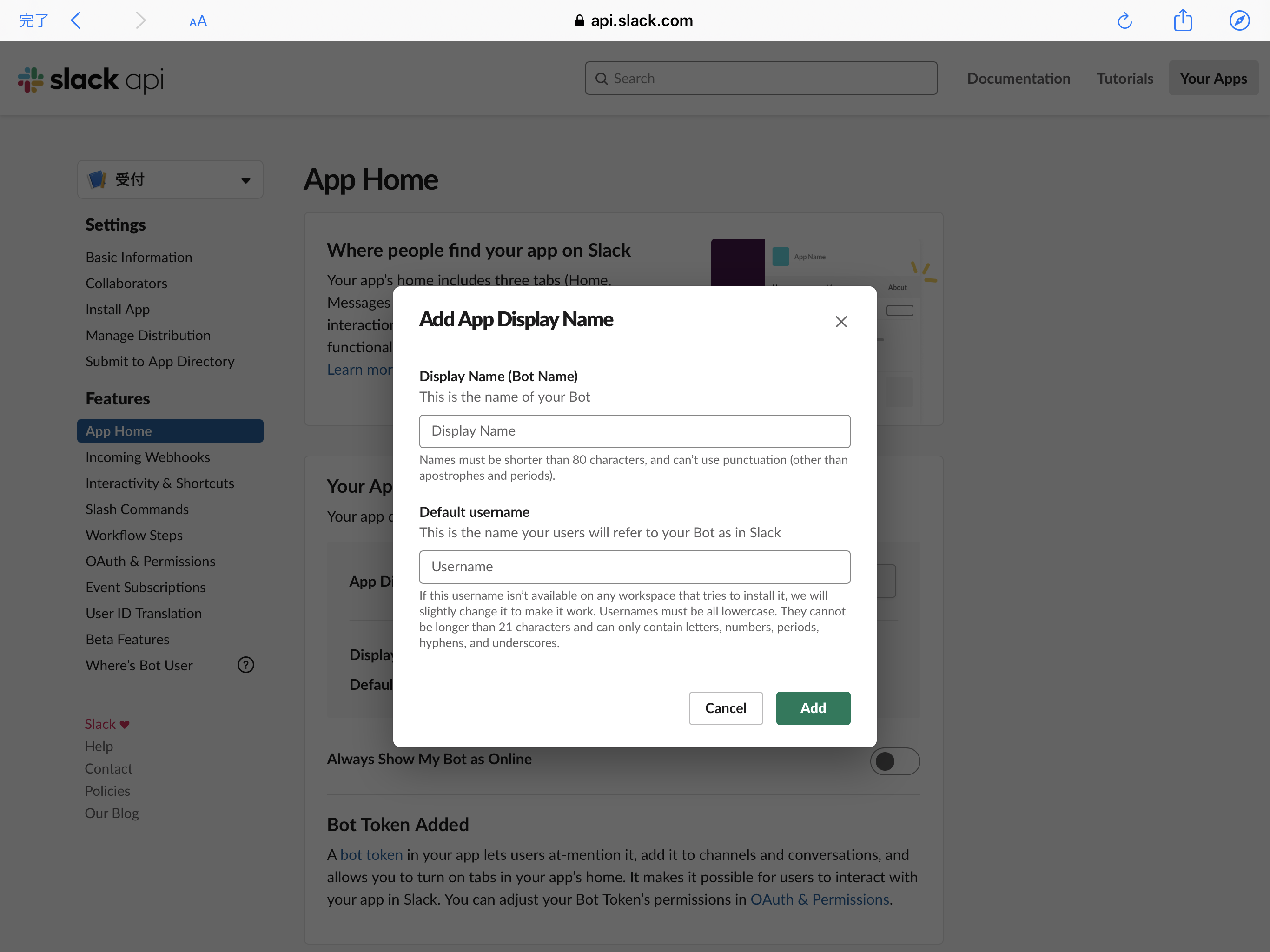
9.
左のメニューから『App Home』を選択し、『App Display Name』項目内にあるEditからアプリの表示名とユーザー名を設定します
表示名(Display Name)を「受付」、ユーザー名(Default username)を「reception」としておくとわかりやすいかと思います
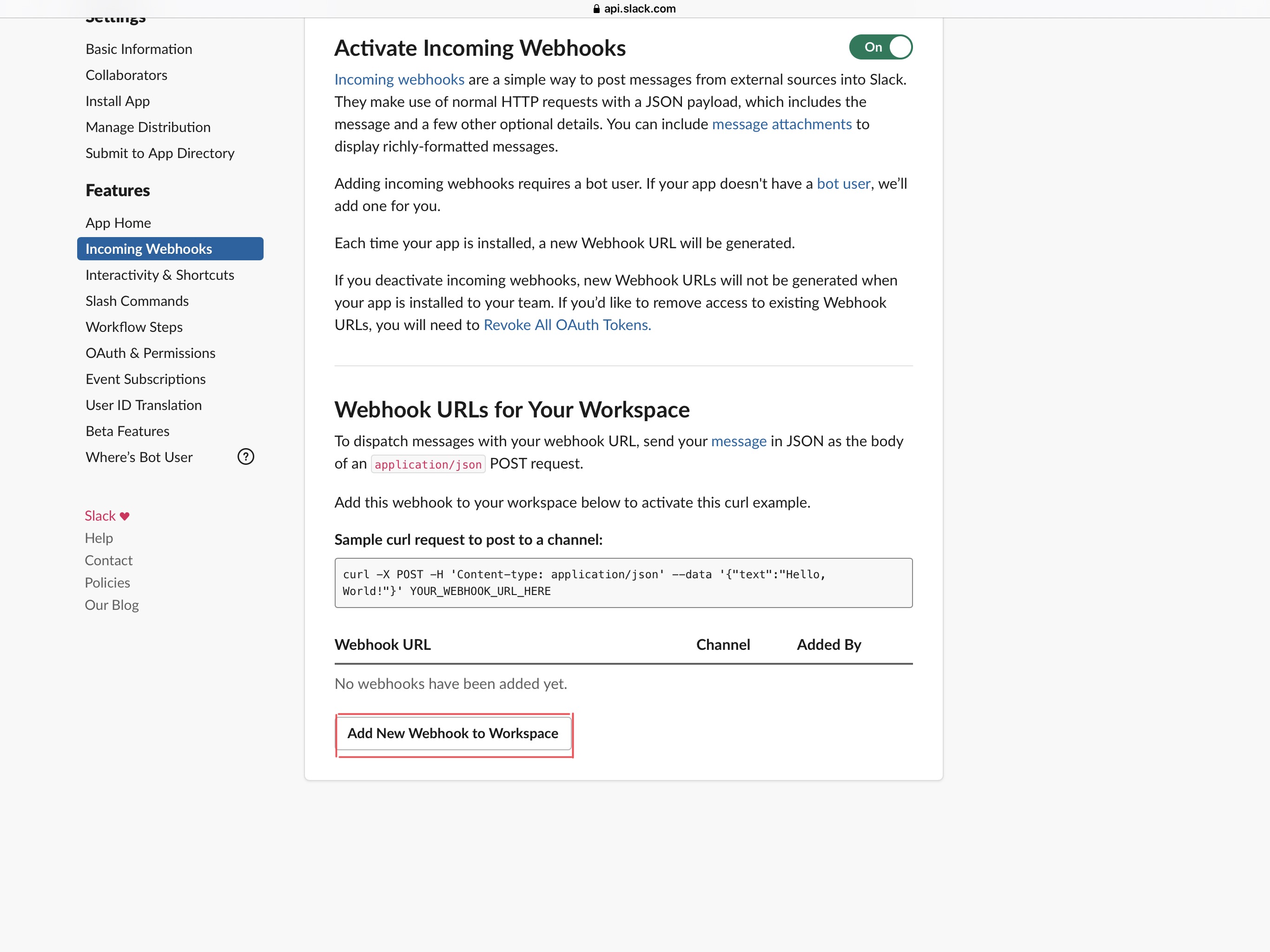
10.
左のメニューから『Incoming Webhooks』のページに戻り、『Add New Webhook to Workspace』を押してください
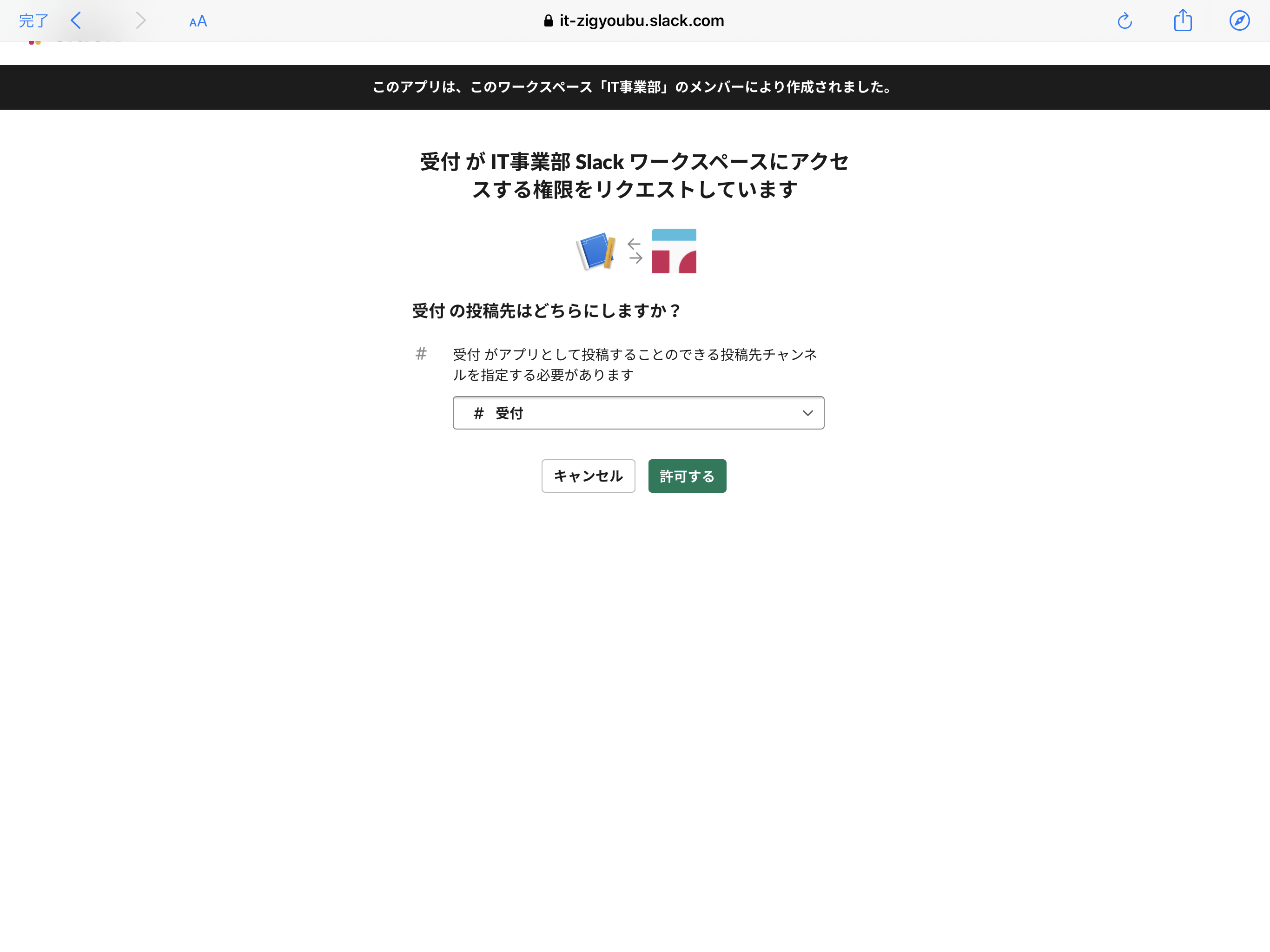
11.
通知を受けたいチャンネルを選択してください
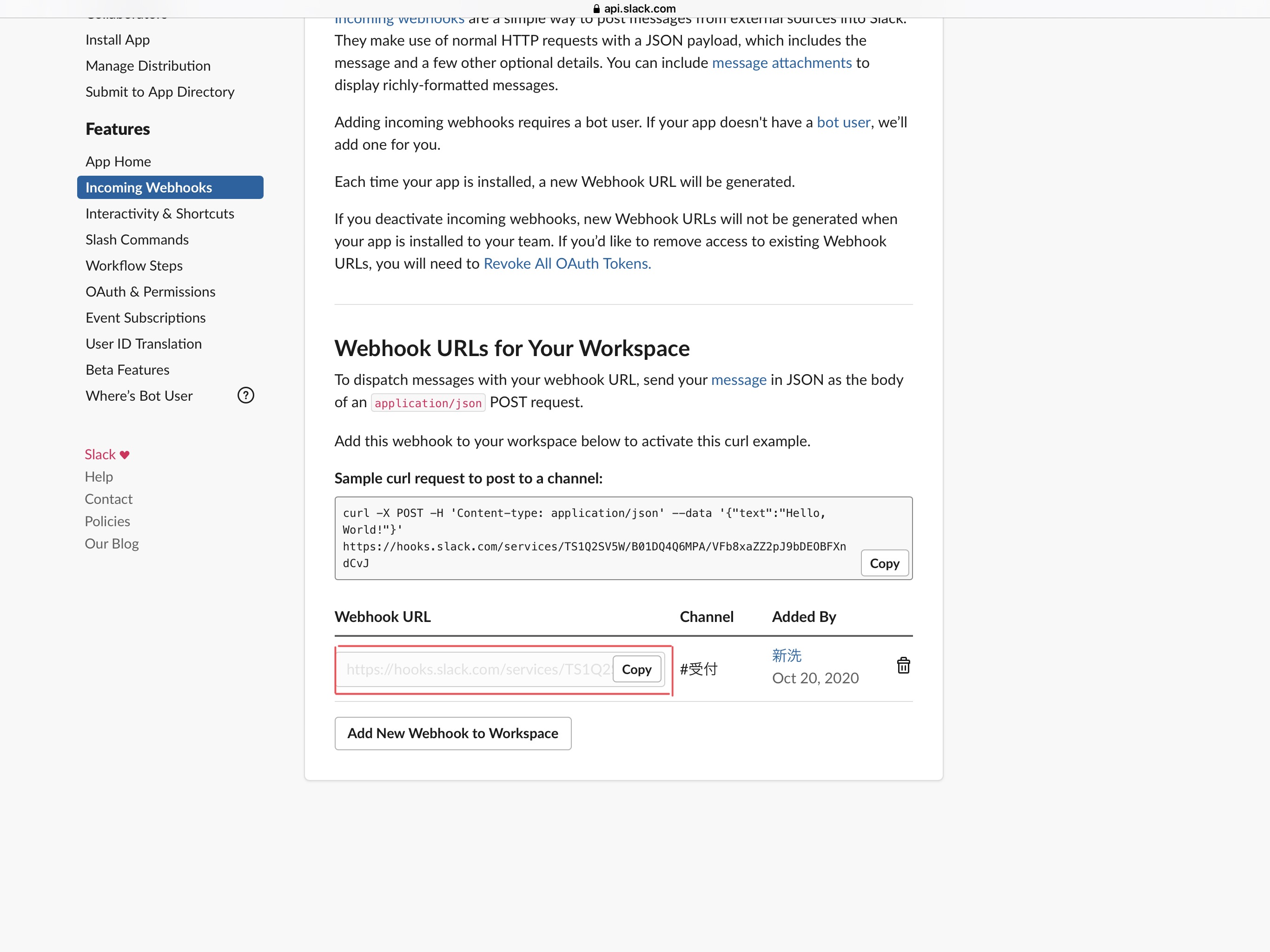
12.
発行されたURLをコピーして完了です
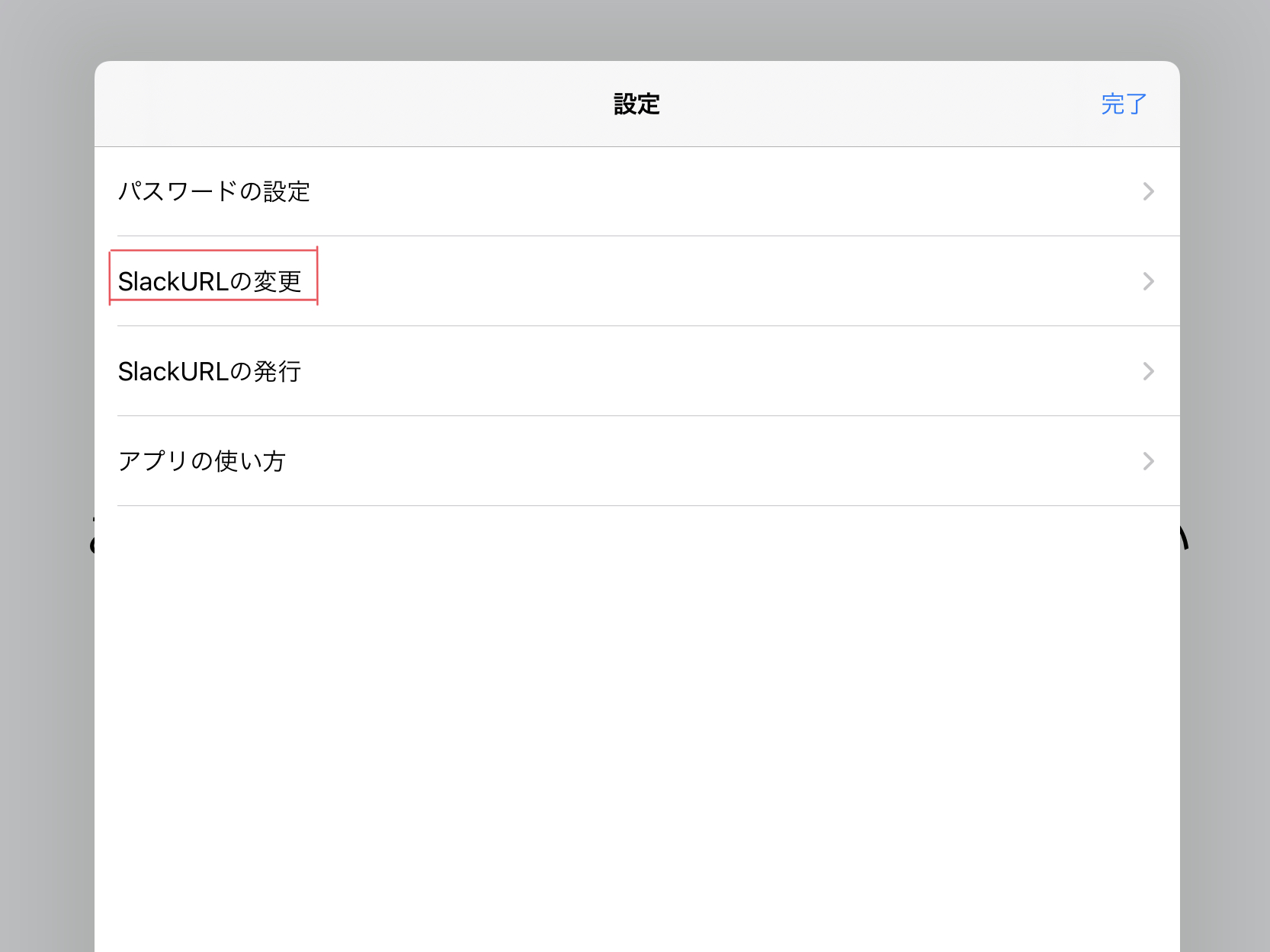
設定画面から『SlackURLの変更』を選択し、コピーしたSlackURLをペーストしてください